您的位置:首页 > Google Chrome自动更新关闭教程详解
Google Chrome自动更新关闭教程详解
时间:2025-07-14
来源:谷歌浏览器官网
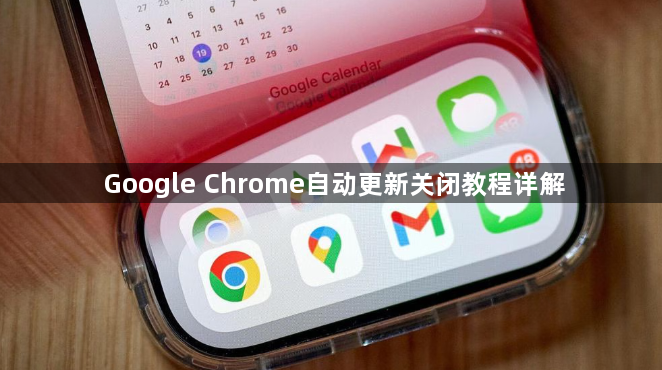
1. 通过Chrome实验性功能关闭
- 在浏览器地址栏输入`chrome://flags`,按回车键→搜索框输入“Auto Update”→找到对应选项并设置为“Disabled”→点击“Relaunch”重启浏览器生效。
2. 禁用Windows相关服务
- 按`Windows+R`键→输入`services.msc`→找到以下服务:
- `GoogleUpdater Service`
- `GoogleUpdater InternalService`
- `GoogleUpdateTaskMachineCore`
- `GoogleUpdateTaskMachineUA`
- 双击服务→停止运行→将“启动类型”改为“禁用”→点击“应用”保存。
3. 通过任务计划程序禁用更新任务
- 按`Windows+R`键→输入`taskschd.msc`→展开“任务计划程序库”→找到`GoogleUpdater`或`GoogleUpdateTaskMachineCore`相关任务→右键选择“禁用”。
4. 修改注册表设置(高级操作)
- 按`Windows+R`键→输入`regedit`→导航到`HKEY_LOCAL_MACHINESOFTWAREPoliciesGoogleUpdate`→新建DWORD值`UpdateDefault`→数值设为`0`(完全禁用)或`2`(仅手动更新)→重启电脑生效。
5. 注意事项与风险提示
- 关闭后需手动检查更新,否则可能缺失安全补丁→建议定期访问`chrome://settings/help`检测新版本。
- 部分企业网络可能依赖自动更新→关闭前需确认符合IT管理策略。
- 若需恢复自动更新,按上述步骤反向操作即可。
请根据实际情况选择适合的操作方式,并定期备份重要数据以防丢失。
